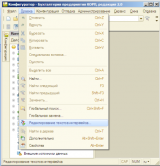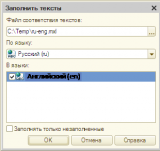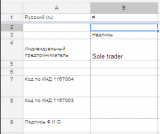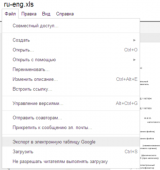Editarea textelor de interfață ... (traducerea interfeței de configurare într-o altă limbă engleză - germană - chineză - japoneză și multe altele).
Aveți o configurație standard, în care trebuie să traduceți interfața într-o altă limbă, cu ușurință! Dar cu certificatul va avea un pic pomuchatsya. Cererea nu trebuie confundată cu datele stocate în detaliile obiectelor.
Editarea textelor de interfață ... (traducerea interfeței de configurare într-o altă limbă engleză - germană - chineză - japoneză și multe altele).
Aveți o configurație standard, în care trebuie să traduceți interfața într-o altă limbă, cu ușurință! Dar cu certificatul va avea un pic pomuchatsya. Cererea nu trebuie confundată cu datele stocate în detaliile obiectelor.
Despre ce trebuie făcut (în exemplul următor va fi limba engleză):
1) Adăugați limba la configurația "General" - "Limbi" - "Engleză" cu codul "en".
2) Ia-o listă de sinonime pentru obiectele și detaliile (aceeași pentru toate liniile care apar peste NRTC, cei care ar trebui să fie traduse în mod diferit în NRTC), pentru a face acest lucru, mergeți la meniul „Edit“ - „interfața de editare de text ...“
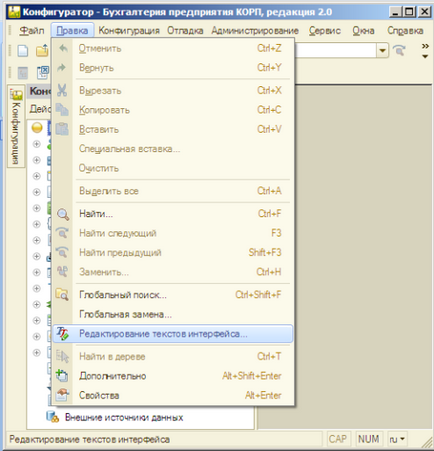
Selectați configurația sunteți interesat de obiecte, cum ar fi Spravochniki.Kontragenty (puteți selecta întreaga configurație, dar nu este de dorit pentru volume mari Configuratorul poate închide în mod spontan în jos sau acoperi cu o eroare).
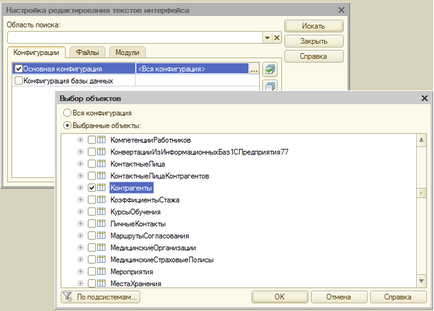
În fila Module, bifați caseta "Căutați în funcțiile" NStr "(" NStr ") în module".
3) Descărcarea tabelului de corespondență într-un fișier.
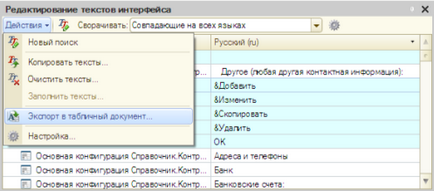
Tragem ambele casete de selectare, IMPORTANT. Și alegeți numele fișierului pentru încărcare.
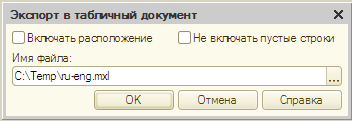
După descărcarea fișierului se va deschide automat în configuratorul, acesta trebuie să fie salvat în format Excel, „File“ - „Salvați o copie ...“ tip de modificare „Excel 97 Lista“ fișier.
4) În fișierul primit sunt toate frazele în limba rusă, este necesar să se primească în limba engleză. Cum să traducem chestiunea personală a fiecăruia, vă sugerez să faceți acest lucru prin Traducerea Google din Google Drive.
Pentru a face acest lucru, trebuie să încărcați fișierul "xls" pe discul Google.
Treceți prin interfața web la această unitate.
Găsiți fișierul și deschideți-l.
Exportați în foaia de calcul Google.
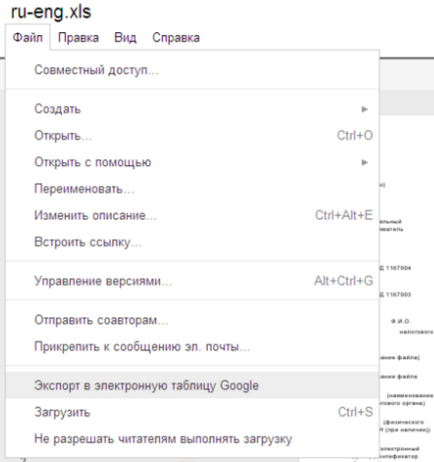
În coloana engleză, introduceți prima linie liberă în funcție
Am specificat A2 de când am fost pe linia a doua.
După aceasta, trebuie să copiați această funcție la toate liniile - birches în colțul din dreapta-jos al celulei și trageți în jos.
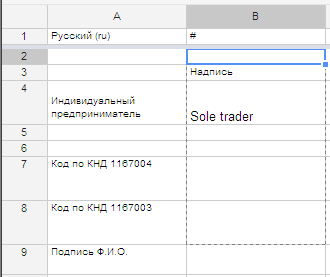
Voila, întregul dosar este tradus. Fiți atenți, uneori traducerea nu apare imediat, poate inscripția "Încărcare ..." sau ceva similar, nu vă faceți griji că traducerea va apărea, trebuie doar să așteptați.
Acum puteți descărca fișierul pe computer.
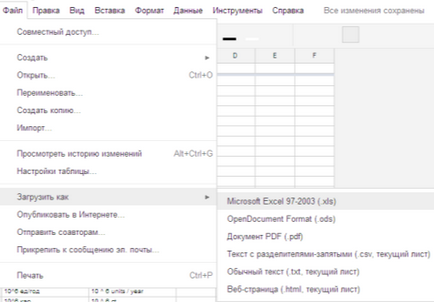
5) Pregătirea fișierului pentru descărcare în 1C.
În prima linie ar trebui să existe doar coduri de limbă, nimic altceva. Am "ru" în al doilea "en" din prima coloană.
Acum trebuie să verificăm fișierul de traducere pentru erori, deoarece o astfel de traducere nu este ideală. Testul este împărțit în două tipuri:
A) sintactică, totul este simplu, corectăm că nu ne-a plăcut traducerea, dar putem să o lăsăm așa cum este;
B) care poate afecta performanța, vă întreb cum? Și este foarte ușor să utilizați parametrii care pot fi specificați în text ca "% 1", "% 2", etc., în NTP. că după transfer se poate transforma în "1%" sau "% 1". Deci afacerea nu merge, este necesar să corectați toate acestea în Excel, da ajutor de căutare vă va ajuta.
6) Deschideți fișierul în Excel, copiați-l în clipboard.
În 1C deschideți fișierul creat anterior "ru-eng.xml" și lipiți clipboardul în el.
Salvarea, fișierul este gata.
7) În cele din urmă, fișierul este gata. Acum trebuie să încărcăm.
Pentru aceasta, repetați pasul 2).
Alegeți "Umpleți textele ..."
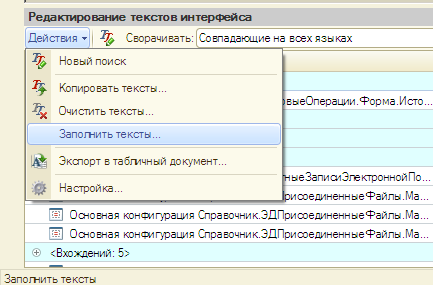
Cautam fișierul nostru XML pentru a alege pe ce jazuka de umplere, în cazul găsit „Rusă (ru)», în limba „English (en)».
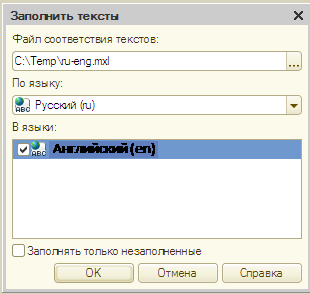
8) Bucurați-vă, traducerea este gata.
Probleme întâlnite în traducere:
- Desigur, aceeași actualizare. Medicamentul este mai mic.
O întrebare rațională poate apărea, cum va coexista cu actualizările?
Pur și simplu, bine sau nu greu. Când actualizați, instalați filtrul "numai schimbat de două ori". Apoi repetăm punctul 7) puneți doar o bifă "umpleți numai nealocat". Pe măsură ce înțelegeți fișierul cu corespondența traducerii, este necesar să salvați. Apoi repetați pasul 1) și, dacă da, care este nici o traducere repeta întregul ciclu, doar pentru cuvinte noi și amintesc încă o dată necesitatea de a pune o căpușă „doar umple gol“, cu descărcarea.
Câte limbi pot traduce simultan configurația? Ce limbi suportă 1C?
În același timp, este posibil să se traducă în mai multe limbi, a existat experiență în traducerea unei mici confesiuni mici scrise în 26 de limbi, sunt sigur că mulți vor fi suficienți. 1C suporta codarea UTF-8 - sunt aproape toate limbile. Un alt lucru este că în partea 1C a interfeței de tip "File" "Help", etc. nu depinde de limba aleasă în configurație, dar din ce limbă a fost instalată la instalarea platformei. Dacă mai multe sunt instalate, puteți specifica o cheie din eticheta de lansare. Dar nu este atât de trist, ci de faptul că lista de limbi a fost inclusă până acum
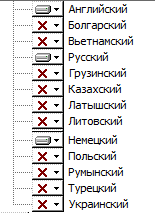
Și cu astfel de seturi de limbi 1C dorește să intre pe piața mondială a României, probabil că nu există Turcia 8-)
Prin urmare, pentru fiecare limbă de traducere a fost necesar să se aleagă din această listă limba cea mai ușor de înțeles a unei platforme.
Dar ce să faci cu rechizitele?
Au existat multe idei, dar de multe ori am rămas pe una. În detaliile standard, scrieți ambele valori prin unele speciale. simbol, de exemplu "/". Și toată lumea vede sensul recuzelor în ambele limbi. Dacă vrei cu adevărat, atunci poți să analizezi linia la cea specială. simbolul și după, și în funcție de limba interfeței, afișați pe cea dorită. De asemenea, puteți adăuga formularul pentru a completa popi în diferite limbi și pentru a crea linia specială. simbol. Puteți oferi, de asemenea, o oportunitate de a umple recuzita într-o singură limbă, iar a doua pentru a forma în mod automat folosește transcriere sau o traducere prin orice serviciu care poate fi de web, poate google :-)
Articolul nu conține informații despre traducerea ajutorului în altă limbă.
Fă-o cu mâinile fiecare referință individual.
Exemplu, pentru directorul "Contrapărți" Algoritmul este după cum urmează:
1) În obiect, faceți clic dreapta pe "Fundal".
Textul de ajutor va fi deschis, vom traduce cum ne place mai mult, dar unde să îl inserăm.
2) Există o subtilitate mică a actualului "limbaj de configurare a configurației" (atunci când se traduce un număr mare de obiecte, este ușor de confundat ce limbă este activă). Acest element de meniu minunat este localizat în meniul "Configurare". În fereastră, selectați limba. Am inserat ajutorul tradus. Asta e tot.
Descărcați fișiere
Trimiteți-le prietenilor: